Jalankan Pemecah Masalah Keyboard di Windows untuk memperbaiki masalah Keyboard
Jika desktop Windows atau keyboard laptop Anda tidak berfungsi dengan benar dan mungkin mengetik karakter yang salah, jalankan Pemecah Masalah Keyboard bawaan(Keyboard Troubleshooter) di Windows 10 untuk memperbaiki masalah secara otomatis.
Pemecah Masalah Keyboard(Keyboard Troubleshooter) di Windows 11/10
Anda dapat memperbaiki masalah Keyboard dengan mudah. Jika Anda adalah pengguna Windows 11 , ikuti langkah-langkah di bawah ini untuk menjalankan pemecah masalah Keyboard di sistem Anda:

- Luncurkan aplikasi Pengaturan(Settings) di Windows 11 dengan mengklik kanan pada menu Mulai(Start) .
- Gulir(Scroll) ke bawah sisi kanan sampai Anda menemukan tab Troubleshoot . Setelah Anda menemukannya, klik di atasnya.
- Sekarang, klik pada tab Pemecah masalah tambahan .(Additional troubleshooters)
- Anda akan melihat daftar semua pemecah masalah yang tersedia di Windows 11 . Temukan pemecah masalah Keyboard .
- Untuk meluncurkan pemecah masalah Keyboard , klik tombol Jalankan(Run) di sebelah Keyboard .
Untuk menjalankan Pemecah Masalah Keyboard(Keyboard Troubleshooter) di Windows 10 :
- Tekan Win+I untuk membuka Pengaturan
- Pilih Perbarui dan Keamanan
- Pilih Troubleshoot dari panel kiri
- Klik Pemecah masalah tambahan
- Cari(Locate) dan jalankan Pemecah Masalah Keyboard(Keyboard Troubleshooter) .
Mari kita lihat apa sebenarnya yang dilakukan Pemecah Masalah.
Tekan Win+I untuk membuka Pengaturan Windows(Windows Settings) .
Dari opsi yang tersedia, pilih Perbarui dan Keamanan(Update and Security) .
Sekarang dari sisi kiri, pilih Troubleshoot . Ini akan membuka halaman Pemecah Masalah .

Gulir(Scroll) ke bawah sedikit dan Anda akan melihat tautan pemecah masalah tambahan . (Additional troubleshooters)Klik(Click) di atasnya dan panel baru akan terbuka,

Di sini gulir ke bawah hingga Anda melihat Pemecah Masalah Keyboard(Keyboard Troubleshooter) .
Pilih pemecah masalah ini dan kemudian klik tombol Jalankan pemecah masalah(Run the troubleshooter) .
Pemecah Masalah(Troubleshooter) akan hidup kembali dan mulai memindai.

Pemecah Masalah Keyboard(Keyboard Troubleshooter) akan memeriksa apakah semua pengaturan keyboard Anda OK dan disetel ke nilai default. Ini akan memeriksa apakah Kerangka Layanan Teks(Text Services Framework) sedang berjalan, dan jika tidak, maka perbaiki masalah untuk Anda secara otomatis. Ini juga akan memeriksa apakah layanan Teks(Text) seperti editor metode input, pengenalan tulisan tangan, dan pengenalan suara yang bergantung pada Kerangka Layanan Teks(Text Services Framework) berfungsi dengan baik.
Setelah pemindaian selesai, Anda akan disajikan daftar temuan. Klik (Click)Lihat informasi detail(View detailed informatio) untuk mendapatkan detailnya.
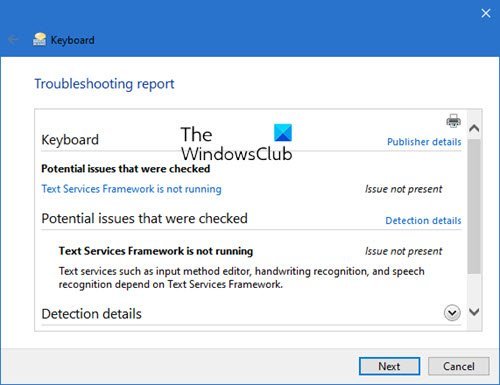
Jika ada masalah yang telah diperbaiki, Anda akan diberi tahu.
Klik Berikutnya/Tutup.
Restart PC Anda jika diminta.
Jika Anda menghadapi masalah dengan keyboard Sentuh , Anda dapat menggunakan (Touch)Pemecah Masalah Keyboard Sentuh Windows(Windows Touch Keyboard Troubleshooter) dari Microsoft.
Semoga ini membantu!
Related posts
Windows Touch Keyboard Troubleshooter dari Microsoft
Memecahkan Masalah Keyboard dan Mouse Tidak Berfungsi di Windows
Run AS administrator option tidak ditampilkan atau dierjakan di Windows 11/10
Fix Windows 10 Printer Masalah dengan Printer Troubleshooter
Run DISM Offline untuk memperbaiki Windows 10 System Image backup
Backlit keyboard tidak berfungsi di Windows 10
Lock keyboard and mouse di Windows: Bluelife KeyFreeze
Keyboard di layar muncul pada login or startup di Windows 11/10
Cara mengatur ulang pengaturan Keyboard ke default di Windows 10
Best Gratis Keyboard Tester software untuk Windows 11/10
Kemudahan Access Keyboard Settings pada Windows 10
Cara menonaktifkan Keyboard Key tertentu di Windows 10
Error 0211: Keyboard tidak ditemukan di komputer Windows 10
Bagaimana menghapus Unknown Locale keyboard di Windows 10
Cara Remap Mac keyboard untuk Windows 10
Menekan Esc key Membuka Start menu di Windows 10? Inilah perbaikannya!
Best Gratis Keyboard and Mouse Locker software untuk Windows 10
Aktifkan atau nonaktifkan Pergesokan Sekunder Characters Lock di Windows 10
Fix Keyboard Mengetik Masalah Kembali di Windows 10
Microsoft Mouse and Keyboard Center untuk Windows 10
